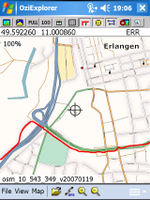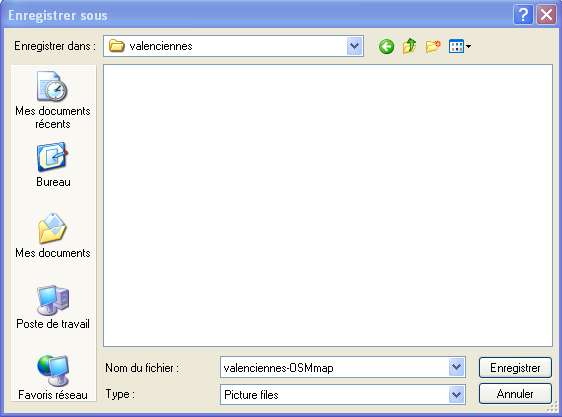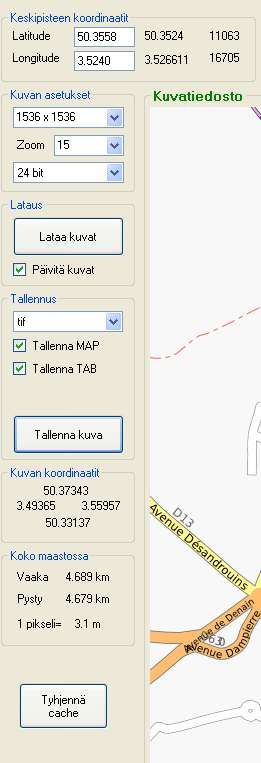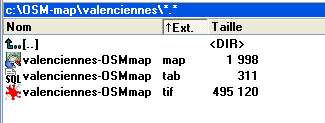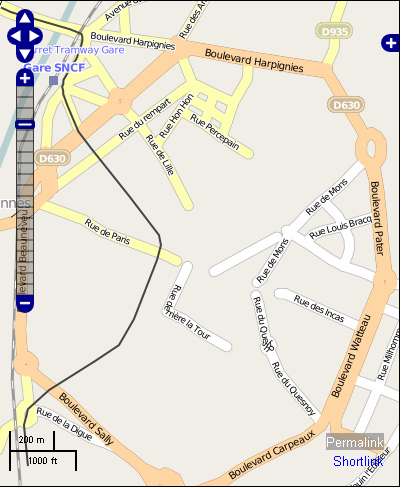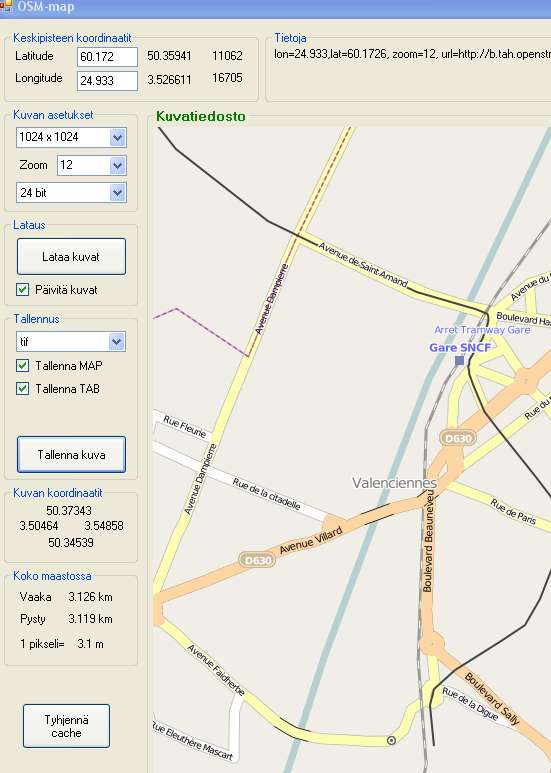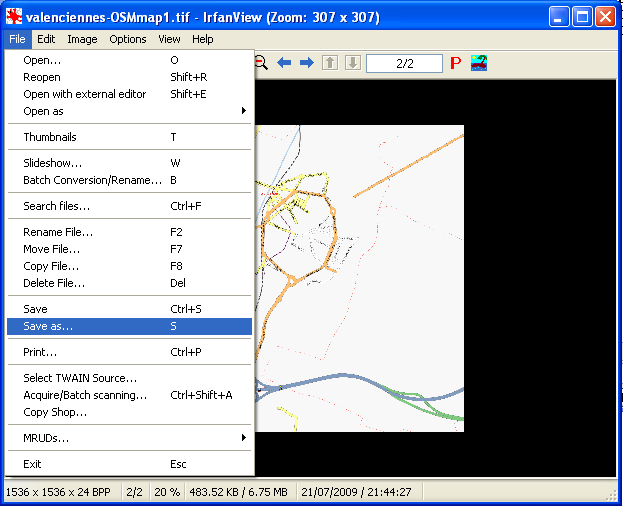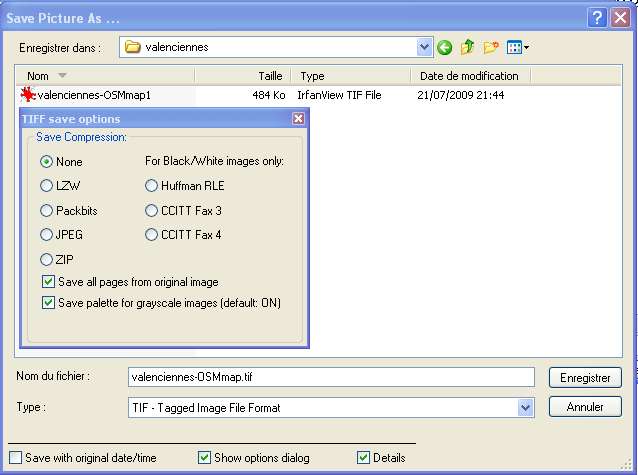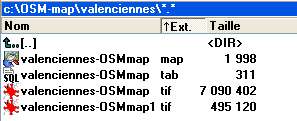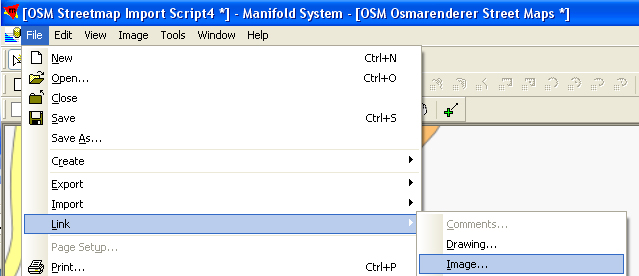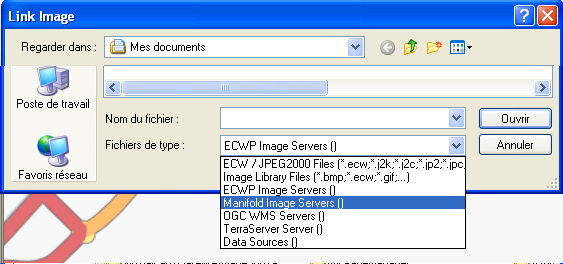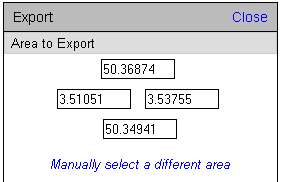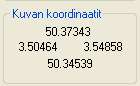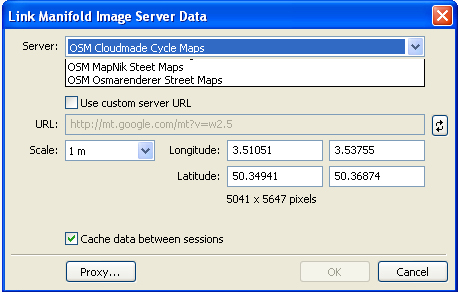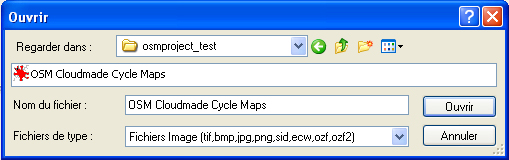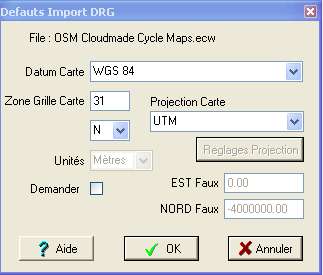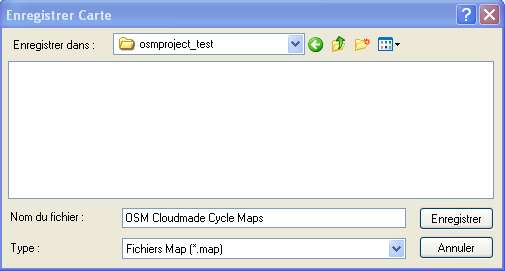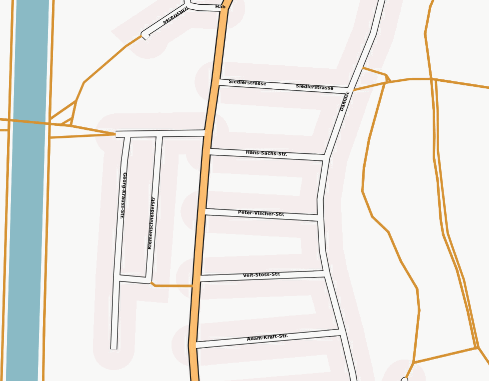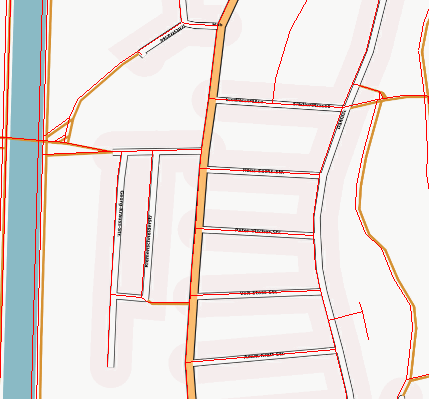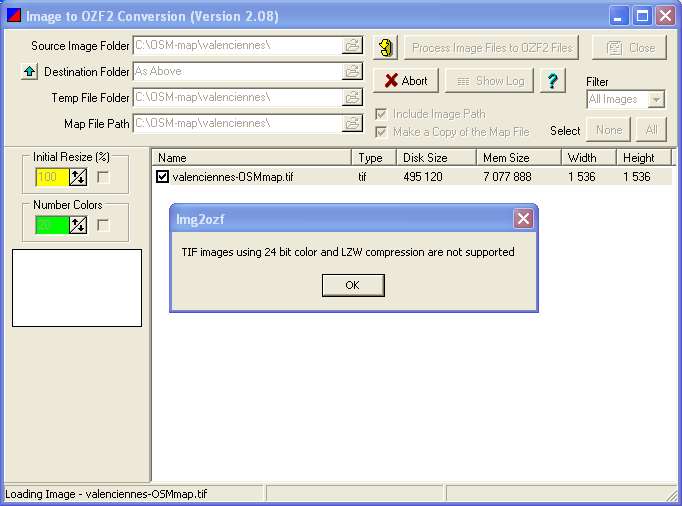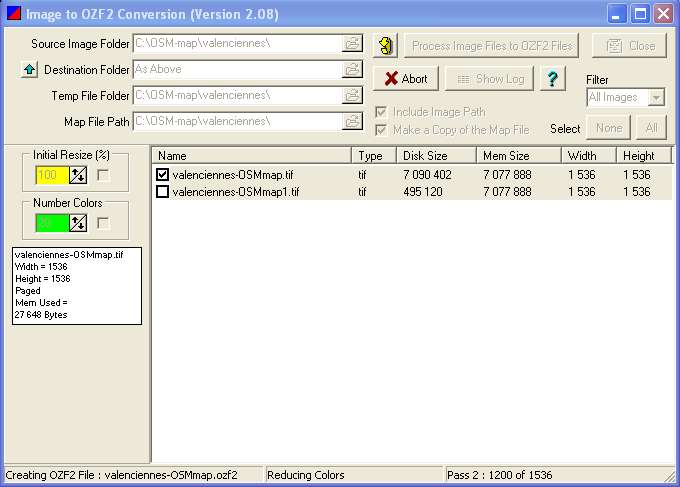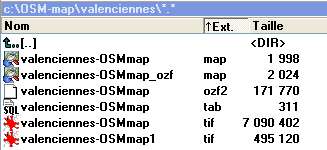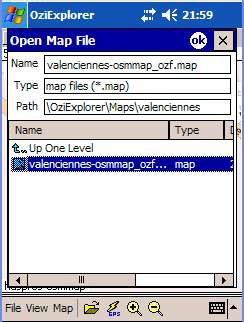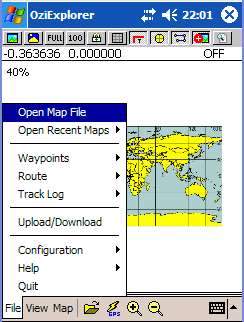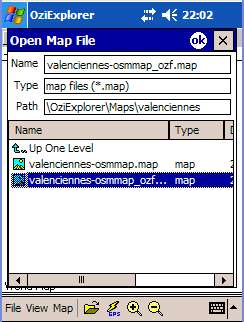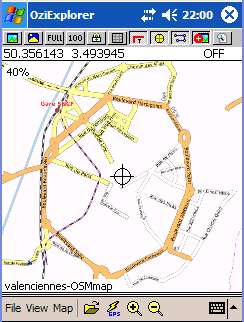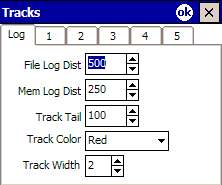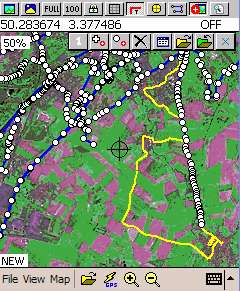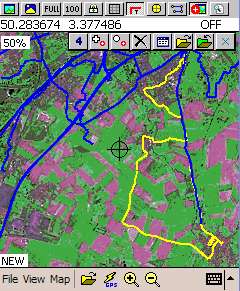FR:Oziexplorer
| OziExplorer | ||||||||||||||||||||||||||||||||||||||||||||||||||||||||||||||||||||||||||||||||||||||||||||||||||||||||
|---|---|---|---|---|---|---|---|---|---|---|---|---|---|---|---|---|---|---|---|---|---|---|---|---|---|---|---|---|---|---|---|---|---|---|---|---|---|---|---|---|---|---|---|---|---|---|---|---|---|---|---|---|---|---|---|---|---|---|---|---|---|---|---|---|---|---|---|---|---|---|---|---|---|---|---|---|---|---|---|---|---|---|---|---|---|---|---|---|---|---|---|---|---|---|---|---|---|---|---|---|---|---|---|---|
| Auteur : | Des Newman | |||||||||||||||||||||||||||||||||||||||||||||||||||||||||||||||||||||||||||||||||||||||||||||||||||||||
| Licence : | Propriétaire (95$) | |||||||||||||||||||||||||||||||||||||||||||||||||||||||||||||||||||||||||||||||||||||||||||||||||||||||
| Plateformes : | Windows, Windows Mobile 2000, navman, mio, medion, tomtom et magellan | |||||||||||||||||||||||||||||||||||||||||||||||||||||||||||||||||||||||||||||||||||||||||||||||||||||||
| Version : | 3.95.6f ? (2020-25-25) | |||||||||||||||||||||||||||||||||||||||||||||||||||||||||||||||||||||||||||||||||||||||||||||||||||||||
| Langue : | anglais
| |||||||||||||||||||||||||||||||||||||||||||||||||||||||||||||||||||||||||||||||||||||||||||||||||||||||
| Site Internet : | http://www.oziexplorer.com | |||||||||||||||||||||||||||||||||||||||||||||||||||||||||||||||||||||||||||||||||||||||||||||||||||||||
|
Featurerich |
||||||||||||||||||||||||||||||||||||||||||||||||||||||||||||||||||||||||||||||||||||||||||||||||||||||||
| ||||||||||||||||||||||||||||||||||||||||||||||||||||||||||||||||||||||||||||||||||||||||||||||||||||||||
Introduction
Cette page décrit comment utiliser osm avec les logiciels oziexplorer. Les données rasters, vectorielles et de projection d'osm ne peuvent être directement utilisées par Oziexplorer et oziexplorer CE. Les fichiers utilisables avec oziexplorer sont les images au format jpeg/tif/Ecw et les fichiers de projection *.map . Les fichiers (carte raster et projection) utilisables par oziexplorer CE sont le fichier map et le fichier raster au format ozf2 .
OziExplorerCE est la partie mobile du logiciel OziExplorer qui fonctionne sous PC. Les deux requièrent une licence distincte pour fonctionner. La communication GPS s'arrête toutes les 10-20 minutes dans la version gratuite de oziCE. GPSBabel est capable de convertir les données *.plt prélevées par OziExplorerCE en gpx (format utilisé pour importer les données gps sur le serveur osm).
La meilleure façon d'utiliser OziExplorerCE est de savoir qu'elles routes sont déja présentes dans OSM. Les chapitres suivants montrent les différents moyens possibles pour obtenir des données raster et vectorielles compatioble Ozi à partir des différentes source de données du projet OSM. IMG2OZF doit être utilisé pour convertir un projet ozi ( .ecw/.tif/.jpg/.map) en un projet ozi CE ( .ozfx3/.map ). ozfx est un format de fichiers optimisé pour les périphérique mobiles [1].
La dernière version de img2ozf (3.03) exporte seulement dans le format *.ozfx3.
Les chapitres à propos de perl ne sont pas compatibles avec la version 0.6 de l'API d'OSM.
Oziexploreris a commercial software that have a website but no official forum.
Some tools can be use to convert osm map to ozi compatible map ( desktop & mobile version).
The tools differ by :
- How is define the bounding box : lat/long zoom , corner , permalink
- where the tiles raster come : local or renderers (Mapnik, Osmarender,Cycle, Openstreetbrowser,Tiles@home)
- projection add or not projection information ( external map file or embedding in raster image ecw tif).
OSM-map
OSM-map could be find here and manage projection tiles using a.tile.openstreetmap.org url .
use OSM map
- Go to openstreet map and zoom to the area you ll go and click to the permalink ( bottom right) to see lat long zoom value ni the url browser
- enter the values that come from openstreetmap
- update map by click on Lataa kuvat
- export map by
- select tif under tallennus
- check Tallenna MAP Tallenna TAB
- click on Tallenna kuva button to saves files ( *.map , */tab *.tif) in a directory. ozi ll open this files without need projection/calibration steps. After convert this project for oziexplorer CE, the background could be easely know which gpx route to follow. Move the map ll not change the coordinate ( min max long lat in the input textaera form window)
irfanView
irfanview est utilisé pour convertir un fichier provenant de OSM-map ( 24 bit compressé par LZW ) en un fichier raster 16 bit non compressé.
manifold gis
|Manifold Gis system is a software that support import/export raster and vector data from gis server like virtual Earth ... but also OSM .
manifold osm raster
Manifold have an interface that manifold user/programmer could use to implement access to gis server. In this case the user must implement fonctions define in the ISI.Some users implement it for acces to OSM raster using Cloudmade cyle, MApnik, Osmarenderer.
import osm raster
For Link ( link for server import for local file ) oms raster use the steps :
export osm raster
The best file to use for import in oziexplorer is a ecw with embedding projection information.
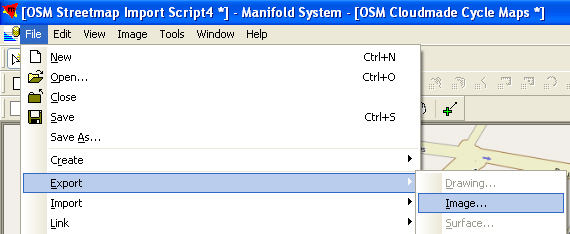
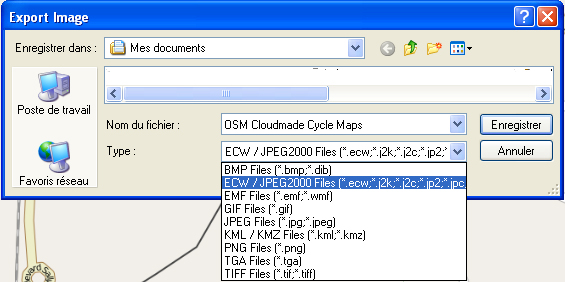
import ecw in oziexplorer
manifold osm vector
manifold support also import osm xml data in the manifold vector format call drawing using let you export vector data (kml) that could be import in Ozi explorer for export in plt for oziExplorer CE !! .
perl
osm vers mapinfo
Les étapes pour convertir des données osm en un fichier cartographique ( mapinfo , shapefile) sont les suivantes :
- lancer JSOM
- connecter vous au serveur cartographique JOSM
- sauver la carte sous "planet.osm"
- lancer le script Importing Planet.osm into QGIS
- ..... en perl sous differents os "./convert_osm2mif planet.osm > planet.mif" .
- ......en Bash Shell sous linux "ogr2ogr -f "esri shapefile" planet.shp planet.mif
- après cela vous obtenez un fichier ayant le nom "planet.mif"
(voir chapitre oziexplorer pour import mif )
conversion OSM en fichier raster par taho.pl et taho.exe
Les deux peuvent produire des cartes des different grandeur (1024*1024 à 8192*8192) pur une région quelconque. Pour chaque carte ils produisent un fichier de calibration dans les formats:
- *.bat pour Pathaway
- *.cal pour TTQV
- *.jpr pour Fugawi
- *.kal pour Glopus
- *.map pour Oziexplorer
Pour plus d'information voir Taho
sources pour dalles
Ici quelques source pour dalles:
- Mapnik http://a.tile.openstreetmap.org
- Osmarender http://a.tah.openstreetmap.org/Tiles/tile
- Cycle http://a.andy.sandbox.cloudmade.com/tiles/cycle
- Openstreetbrowser http://www.openstreetbrowser.org/tiles/base
dans tous les URLs qui commences avec "http://a." le 'a' peut être échanger par 'b' ou 'c'.
visualisation
Différents logiciels peuvent être utilisé: des logiciels de cartographie(ggis) ou de randomnée portable ( oziexplorer CE) ou non ( oziexplorer) .
logiciel de cartographie qgis
Ces logiciels sont utilisés par des professionnels comme mapinfo ou esri mais des alternatives gratuites existe comme qgis .
Le fond de carte seule dans le logiciel de cartographie doit ressembler a ceci :
Le fond de carte avec une couche vectoriel dans le logiciel de cartographie doit ressembler a ceci
visualiser les données dans OziExplorerCE
Si vous utiliser importer les images dans OziExplorerCE pour vore PDA, vous devez convertir les fichiers raster .jpg en fichiers ozfx3 en utilisant le programme "IMG2OZF. OziexplorerCE ne reconnait qu'un seule type de fichier raster .
visualiser les données dans Oziexplorer
Oziexplorer est un logiciel de randomné dans le sens ou il permet de naviguer dans des endroits non cartographié ( air , désert) comme les logiciels Fugawi, Touratech, Pathaway, Glopus. Ces logiciels utilisent chacun leur propre fichier de calibration externe qui peut être créer selon les option par le script ou créer a partir du fichier de calibration d'oziexplorer ( *.map) grace a l'outil "OziMapConverter" .
- La visualisation des données consiste a lancer Oziexplorer et importer notre carte raster calibré puis notre fichier par Menu -File-Load From file ou directement par icone Load .
- Les types de fichier e, import sont nombreux : fichier gpx et fichier mapinfo .....
Après ca vous devez obtenir cette image
Maintenant vous pouvez trouver des endroits qui non pas encore été cartographiés et que vous pouvez prendre en compte lors de vos prochain relevés.
Notice: s il vous plait , N' utilisez pas directement les waypoints dans OSM. Respecté le copyright de la carte scannée.
IMG2OZF
Cet outil se trouve sur le site web d' oziexplorer et permet d'obtenir a partir d'un projet compatible ozie d'obtenir un projet compatible ozi CE. Par exemple après obtention d'un projet ozi provenant de OSM-map , img2ozf permet de transformer un fichier tiff ( non compréssé non 24 bit) en un fichier raster d'extension ozf compatible Ozi CE .
- importer le projet oziexplorer
- convertion tif en ozf
- IL faut selectionner la liste des projet a convertir
- cliquer sur le bouton "call PRocess Images files to OZF2 Files"
- copier le porjet comptaible oziCE sur le périphérique mobile
PArceque oziExplorer fonctionne seulement sur périphérique mobile sous window OS , vous devez utiliser ActiveSync ou autre sous vista
- lancer et charger la carte dans oziCE
oziCE et prélèvement gpx
[2] On va utiliser oziCE pour viusaliser les routes provenant du projet osm et la route qui vient dêtre créer par oziCE en utilisant le gps. Ainsi vous savez les routes qui ne sont pas uploadée actuellement dans osm pour justement passe dessus avec votre GPS .
- lors d'un prélèvement qui vient juste d'être fait avec oziCE ; on va charger les fichiers plt qui sont situés dans dans MonPocketPC-OziExplorer-ozi-Data .
- View-Toolbar-Track toolbar
- 1 est le numéro du track
- +: adding track Points
- 0: inserting track points
- grande croix : supprime le track
- table: permet d'importer charger detruire un track
- petit croix : ferme la barre de menu ( track toolbar)
- cliquer sur TrackToolbar->table->selectionner un eligne->Load->*.plt->ok
- attendre que tous les points soient chargés (3816)
- faire de même pour l'autre fichier plt
- File->configuration->Tracks pour définir les propriétés du fichier plt . lors de l'enregistrement des points la couleur est rouge et les deux tracks ont été définies en bleu et jaune .
- activation du rendu view ->Toolbars -> Main toolbar -> cliquer sur icone en T
- résultat après import
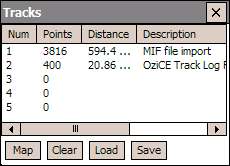 MIDMIF sont les tracks des points GPS provenant du projet OSM actuel
MIDMIF sont les tracks des points GPS provenant du projet OSM actuel